Specialiųjų simbolių įterpimas į Word 2010
Kartais gali prireikti įterpti neįprastą simbolį į Word 2010 dokumentą. Perskaitykite, kaip lengvai tai padaryti su mūsų patarimais ir simbolių sąrašu.
Vienas iš geriausių dalykų, susijusių su „PowerPoint 2016“, yra tai, kad ji leidžia kurti skaidres, kuriose yra ne tik teksto ir paveikslėlių, bet ir garsų. Galite sukonfigūruoti, kad garso objektas būtų paleistas automatiškai, kai rodote skaidrę, arba galite nustatyti, kad jis būtų paleistas tik spustelėjus garso objekto piktogramą.
Atminkite, kad jei norite, kad garsas būtų paleistas automatiškai, o garsas yra WAV failas, lengviau jį pridėti prie skaidrės perėjimo, nei pridėti kaip atskirą objektą.
Norėdami įterpti garso failą iš standžiojo disko į PowerPoint skaidrę, atlikite šiuos veiksmus:
Pereikite prie skaidrės, prie kurios norite pridėti garsą.
Atidarykite juostelės skirtuką Įterpti, spustelėkite garso mygtuką, esantį dešinėje skirtuko pusėje, tada pasirinkite Garsas mano kompiuteryje.
Pasirodo dialogo langas Įterpti garsą, kaip parodyta čia.
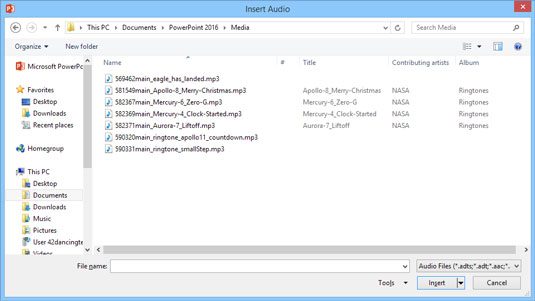
Dialogo langas Įterpti garsą.
Pasirinkite garso failą, kurį norite įterpti.
Gali tekti knaisiotis po standųjį diską, kad rastumėte aplanką, kuriame yra garso failai.
Spustelėkite mygtuką Įterpti.
Garso failas įterpiamas į dabartinę skaidrę kartu su valdiklių įrankių juosta, leidžiančia leisti garsą.
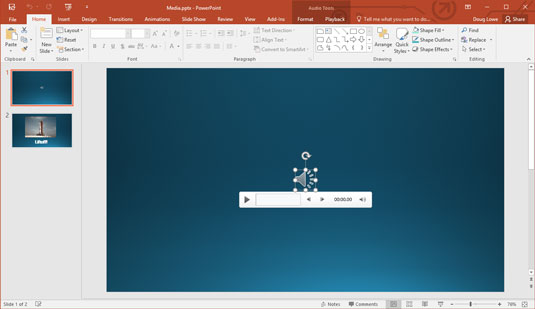
Garsas, įterptas į skaidrę.
Taip pat galite įterpti garsus iš interneto. Norėdami tai padaryti, užduočių srities skirtuke Įterpti spustelėkite mygtuką Garsas ir pasirinkite Online Audio. Tada galite ieškoti garso, kurį norite įterpti.
Štai keletas kitų atsitiktinių minčių apie garsų įtraukimą į skaidres:
Norėdami paleisti garsą dirbdami įprastu vaizdu, dukart spustelėkite garso piktogramą. Tačiau norėdami paleisti garsą skaidrių demonstravimo metu, spustelėkite tik vieną kartą.
Atminkite, kad taip pat galite leisti garso failus kaip skaidrės perėjimo dalį.
Jei apsigalvosite ir nuspręsite, kad nenorite jokių garsų, galite lengvai juos pašalinti. Norėdami pašalinti garsą, spustelėkite garso piktogramą (kuri panaši į garsiakalbį) ir paspauskite Delete.
Kartais gali prireikti įterpti neįprastą simbolį į Word 2010 dokumentą. Perskaitykite, kaip lengvai tai padaryti su mūsų patarimais ir simbolių sąrašu.
„Excel 2010“ naudoja septynias logines funkcijas – IR, FALSE, IF, IFERROR, NOT, OR ir TRUE. Sužinokite, kaip naudoti šias funkcijas efektyviai.
Sužinokite, kaip paslėpti ir atskleisti stulpelius bei eilutes programoje „Excel 2016“. Šis patarimas padės sutaupyti laiko ir organizuoti savo darbalapius.
Išsamus vadovas, kaip apskaičiuoti slankiuosius vidurkius „Excel“ programoje, skirtas duomenų analizei ir orų prognozėms.
Sužinokite, kaip efektyviai nukopijuoti formules Excel 2016 programoje naudojant automatinio pildymo funkciją, kad pagreitintumėte darbo eigą.
Galite pabrėžti pasirinktus langelius „Excel 2010“ darbalapyje pakeisdami užpildymo spalvą arba pritaikydami ląstelėms šabloną ar gradiento efektą.
Dirbdami su laiko kortelėmis ir planuodami programą „Excel“, dažnai pravartu lengvai nustatyti bet kokias datas, kurios patenka į savaitgalius. Šiame straipsnyje pateikiami žingsniai, kaip naudoti sąlyginį formatavimą.
Sužinokite, kaip sukurti diagramas „Word“, „Excel“ ir „PowerPoint“ programose „Office 365“. Daugiau informacijos rasite LuckyTemplates.com.
„Excel“ suvestinės lentelės leidžia kurti <strong>pasirinktinius skaičiavimus</strong>, įtraukiant daug pusiau standartinių skaičiavimų. Šiame straipsnyje pateiksiu detalius nurodymus, kaip efektyviai naudoti šią funkciją.
Nesvarbu, ar dievinate, ar nekenčiate Word gebėjimo išjuokti jūsų kalbos gebėjimus, jūs turite galutinį sprendimą. Yra daug nustatymų ir parinkčių, leidžiančių valdyti „Word“ rašybos ir gramatikos tikrinimo įrankius.





